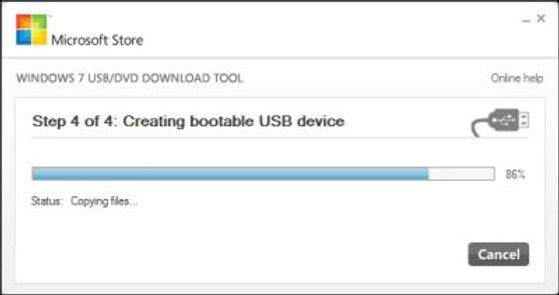Déplacement gratuit sur ROCHEFORT
Horaires: 7 j / 7
De 10h à 22h
et jours fériés
Réparation PC / Mac/ Teléphone/ Tablette
Vente neuf ou occasion
Plus de 800

Dépannage informatique à Rochefort



Dépannage informatique à Rochefort
Simplifiez-vous la vie en faisant appel à un technicien informatique pour un dépannage de votre ordinateur !
-
Quel que soit le type de l'ordinateur : pc, pc portable, mac
-
Quelle que soit la marque (Sony, HP, Dell, Apple, Samsung, Asus, Acer, Toshiba, Medion, Compaq, Lenovo...)
-
Quelle que soit la nature du problème rencontré : carte son defaillante, problème de connexion internet : SFRBox, LiveBox, FreeBox, BBox, Darty Box, Numéricable …
-
Lenteur de l'ordinateur ,virus spywares, adwares, logiciels publicitaires, pourriels, blocage des spams etc...
Un projet ? Un problème ? Notre expertise vous apporte un regard nouveau et clair sur les possibilités qui s’offrent à vous.
Lâchez prise et nous nous occupons des parties techniques et organisationnelles.
J Services
Réseau - bureau à domicile / entreprise
• Soutien et installation de PC
• Disque dur de sauvegarde
• Assistance à distance
• le soutien de Smartphone
• Conseil, Formation
• Solutions informatiques
• Sécurité Internet
• Montage Watercooling
• Assemblage Pc sur mesure
La clinique du web,depannage informatique rochefort,astuces windows
Nous contacter
Tel: 06.22.14.19.54
09.80.93.27.82
Fax: 09.80.93.27.82
La Clinique du Web
Mr FAYE Hervé
71 rue Pasteur
17300 ROCHEFORT
Siret :80096478500011
Devis gratuit
Astuces Windows 10
Windows 10 dans votre clé USB
Même si elle n’est pas une révolution, Windows 10 est une évolution de Windows 8. Que ce soit en matière de sécurité ou d’intuitivité, il serait bête de se passer de cette mise à jour.
On a alors deux options pour installer un fichier au format ISO :
1. soit la graver sur DVD
2. soit créer une clé USB bootable
Créer une clé USB d’installation pour Windows 10
1. Télécharger l’outil Windows 7 USB DVD Download Tool sur le site de Microsoft .
2. Installer le logiciel Windows7-USB-DVD-tool.exe.
3. Brancher une clé USB de 4Go minimum.
4. Ouvrir le programme, cliquer sur Browse pour chercher le fichier ISO téléchargé et appuyer sur Next.
A l’étape 2 Choose media type, choisir USB device (périphérique USB)
Sélectionner la clé USB et cliquer sur Begin copying
La transformation du fichier ISO en clé USB prend quelques minutes
Une fois l’opération terminée, un message indique Bootable USB device created successfully
Ejecter la clé USB avant de la débrancher du PC.